注意: 本文已完成其工作,随后将不再使用。 为防止出现“找不到页面”问题,我们将删除已知无效的链接。 如果创建了指向此页面的链接,请删除这些链接,以便与我们一起为用户提供通畅的 Web 连接。
In Power Query, you can use Query Editor to filter by row position. Filtering rows by position is similar to filtering rows by value, except that rows are kept or discarded by their position in the table rather than by cell values. 可以在删除任何行之前创建“索引”列来显示行位置。
-
单击表图标 (

-
从表上下文菜单中,选择“保留排在前面的行”。
-
在“保留排在前面的行”对话框中,输入要保留的“行数”。
-
单击“应用”。
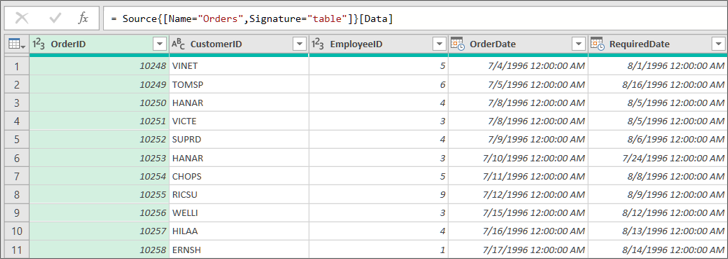
-
单击表图标 (

-
从表上下文菜单中,选择“保留前 100 行”。
-
单击表图标 (

-
从表上下文菜单中,选择“保留行范围”。
-
在“保留行范围”对话框中:
-
输入要保留的“首行”的位置。
-
输入要保留的“行数”。
-
-
单击“应用”。
-
单击表图标 (

-
从表上下文菜单中,选择“删除顶部的行”。
-
在“删除顶部的行”对话框中,输入要删除的“行数”。
-
单击“应用”。
删除备用行
-
单击表图标 (

-
从表上下文菜单中,选择“删除交替行”。
-
在“删除交替行”对话框中:
-
输入“要删除的第一行”。
-
输入“要删除的行数”。
-
输入“要保留的行数”。
-
-
单击“应用”。







